内容导航:
一、磊科无线路由器接路由器怎么设置
无线路由器接无线路由器,第二个路由器设置,有两种方法(前提是第一个路由器已经设置好):
第一种方法:动态IP方式(第一个路由为主路由,第二个路由为从路由)
1、从路由器插上电,先不要接主路由LAN口,把从路由器复位(恢复出厂);
2、电脑连接从路由器任一LAN 口, 进入设置页面;
3、按照动态I P方式设置;
4、然后再设置一下SSID、加密方式和密码;
5、保存、重启;
6、设置好以后,把主路由LAN 口接出来的网线接在从路由器的WAN口上。
第二种方法:无线AP方式
1、先将电脑连接从路由器的LAN端口,把从路由的IP地址改了。例如多数的路由器地址都是192.168.1.1,我们只要将从路由器IP地址改为192.168.1.10即可;
2、再在设置里将从路由器的DHCP功能关闭;
3、最后将主路由器接出来的网线接在从路由器的LAN端口上(随便哪一个都行),注意不能是WAN端口。
二、无线路由器磊科怎样桥接
1、将辅助路由器连接到电源,并将计算机连接到辅助路由器。在浏览器中输入192.168.1.1以登录到后台或其他地址。检查路由器上的标签。
2、进入后台后,找到无线设置的基本设置,然后选中以启用WDS。
3、无需手动输入,单击“扫描”可列出附近的所有WiFi信号,包括主路由器。
4、在列表中找到主路由器的WiFi名称,录制频道,然后单击连接。
5、路由器将自动完成相关信息。需要将主路由器的WiFi密码填入密钥中,然后单击保存。
6、返回路由器的运行状态,查看WDS状态是否处于关联状态,等待显示成功,即桥接成功。
三、磊科无线路由器怎样桥接
连接方式如下步骤所示。
1:点击WDS设置,用AP探测,搜索P2的无线信号然后连接,随意设定一个8位的密码。 2、点击无线安全管理,必须设置启用无线加密。
2:登陆P2的管理页面,点击网络配置-内网配置,修改路由的IP,和P1在同一网段。
3:同样点击WDS设置,用AP探测,搜索P1的无线信号然后连接,并设置与P1相同的密码。
4:点击开无线安全管理,设置与P1相同的无线加密模式,点击网络配置-DHCP服务器,关闭DHCP指派。
5:大家只要按照上面的步骤去做,两个磊科路由的桥接就能成功设置好,在WDS设置列表中可以看到两个路由的连接状态都是已连接了。

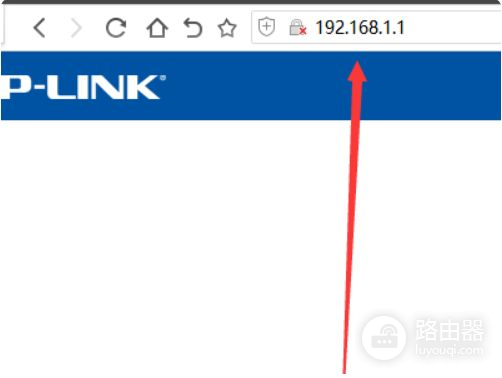
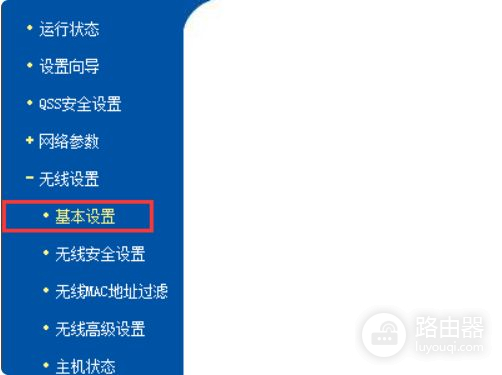
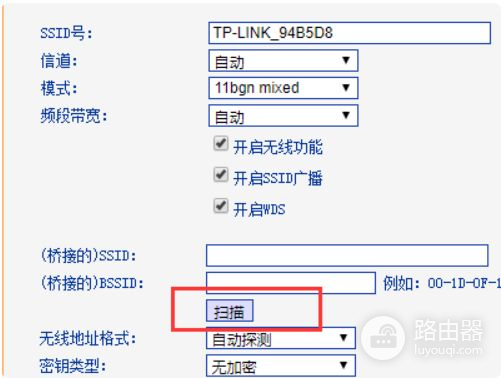
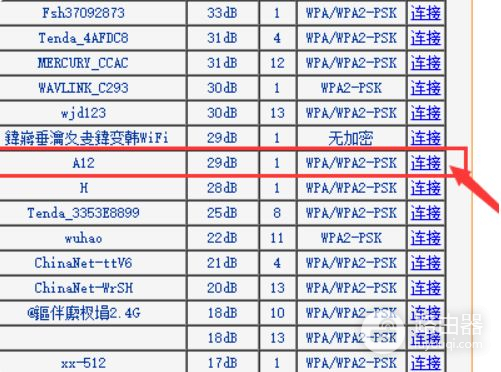
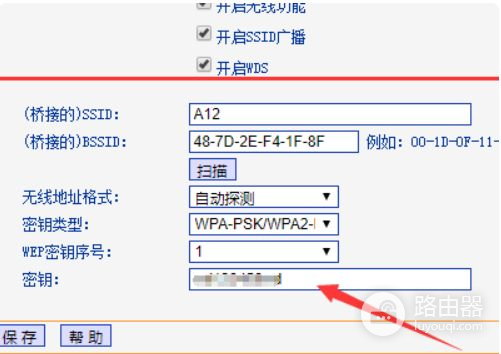
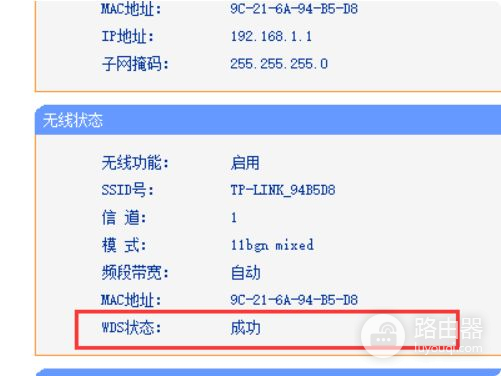
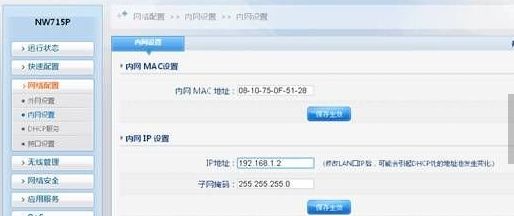
 支付宝扫一扫
支付宝扫一扫 微信扫一扫
微信扫一扫



